1. Vấn đề
- Từ phiên bản MISA SME 2023 R13 trở đi: Chương trình bổ sung PL-101/2023/QH15 – Phụ lục giảm thuế GTGT theo Nghị quyết 101/2023/QH15 (áp dụng từ kỳ tính thuế Tháng 07/2023 hoặc từ Quý 3/2023)
- Từ phiên bản MISA SME 2023 R12.1 trở về trước: Chương trình không đáp ứng được Phụ lục giảm thuế GTGT theo Nghị quyết 101/2023/QH15. Vì vậy, bạn cần xuất khẩu Bảng kê danh sách mặt hàng giảm thuế từ phần mềm MISA SME đưa vào PL 101/2023/QH15 của HTKK.
2. Cách thực hiện
- Đầu tiên, bạn cần xem đang dùng phiên bản MISA SME nào, sau đó thực hiện theo 1 trong 2 trường hợp bên dưới
- Cách xem phiên bản: Vào mục Trợ giúp / Giới thiệu / xem dòng sản phẩm và phiên bản R (Ví dụ như hình dưới là dòng MISA SME 2023 và phiên bản R13)
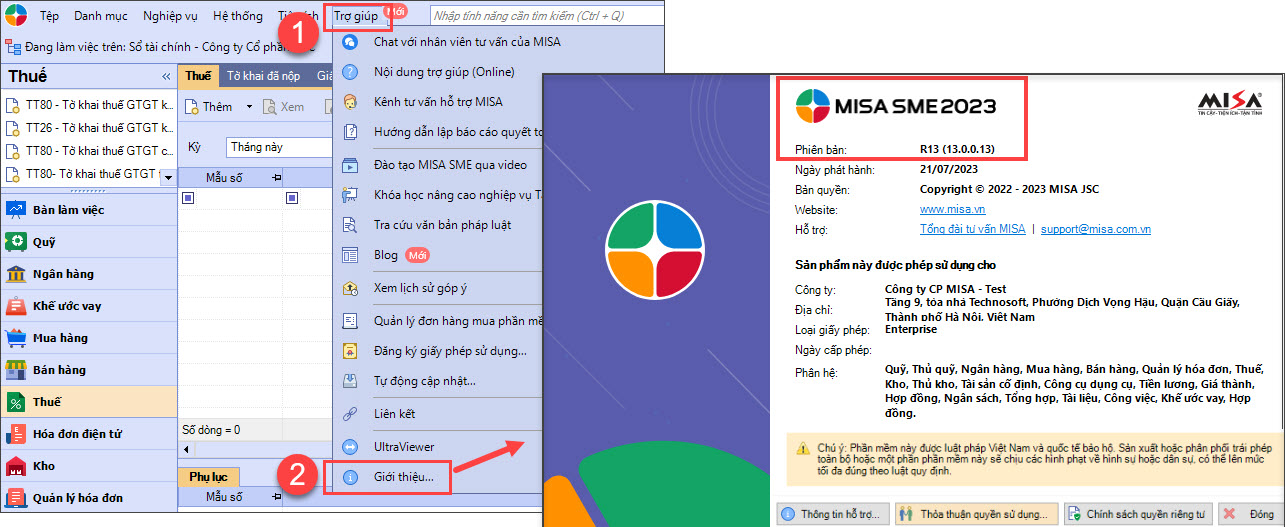

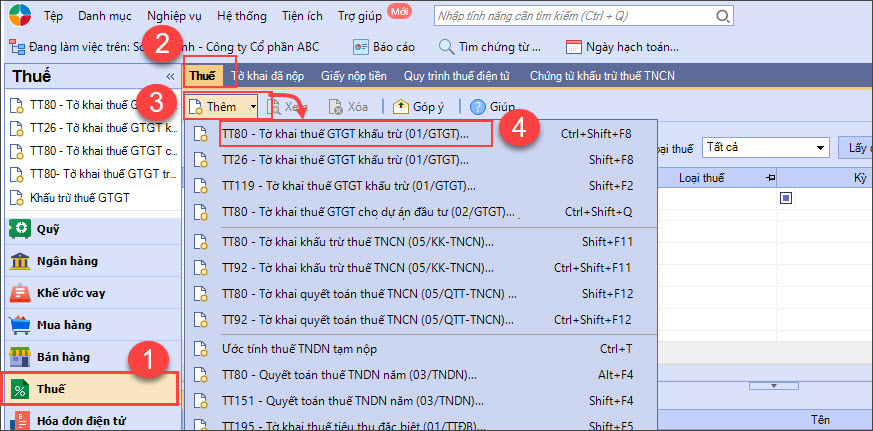
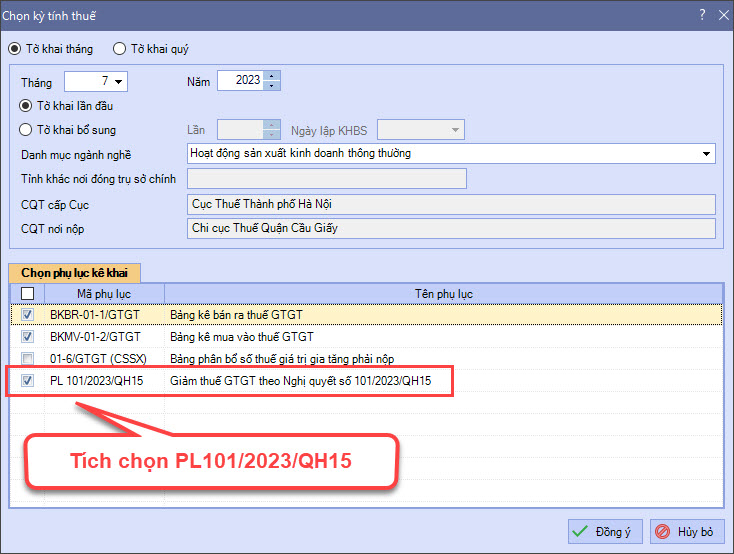
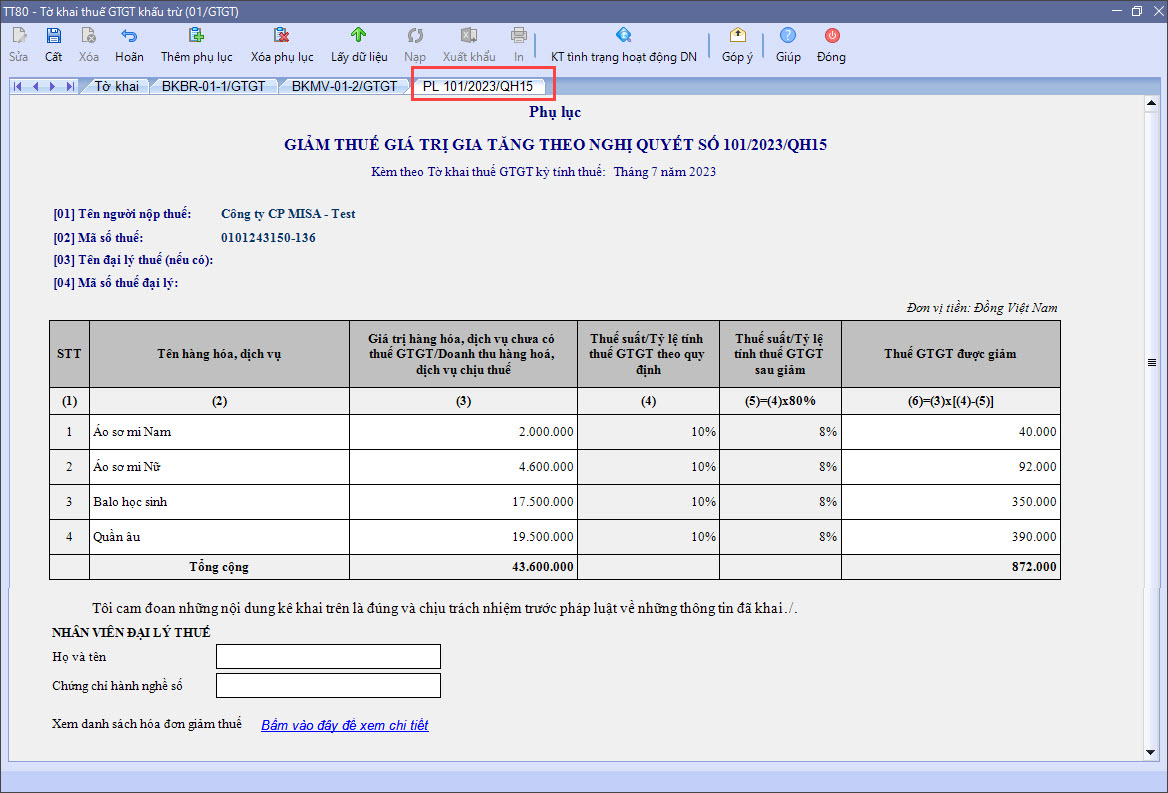
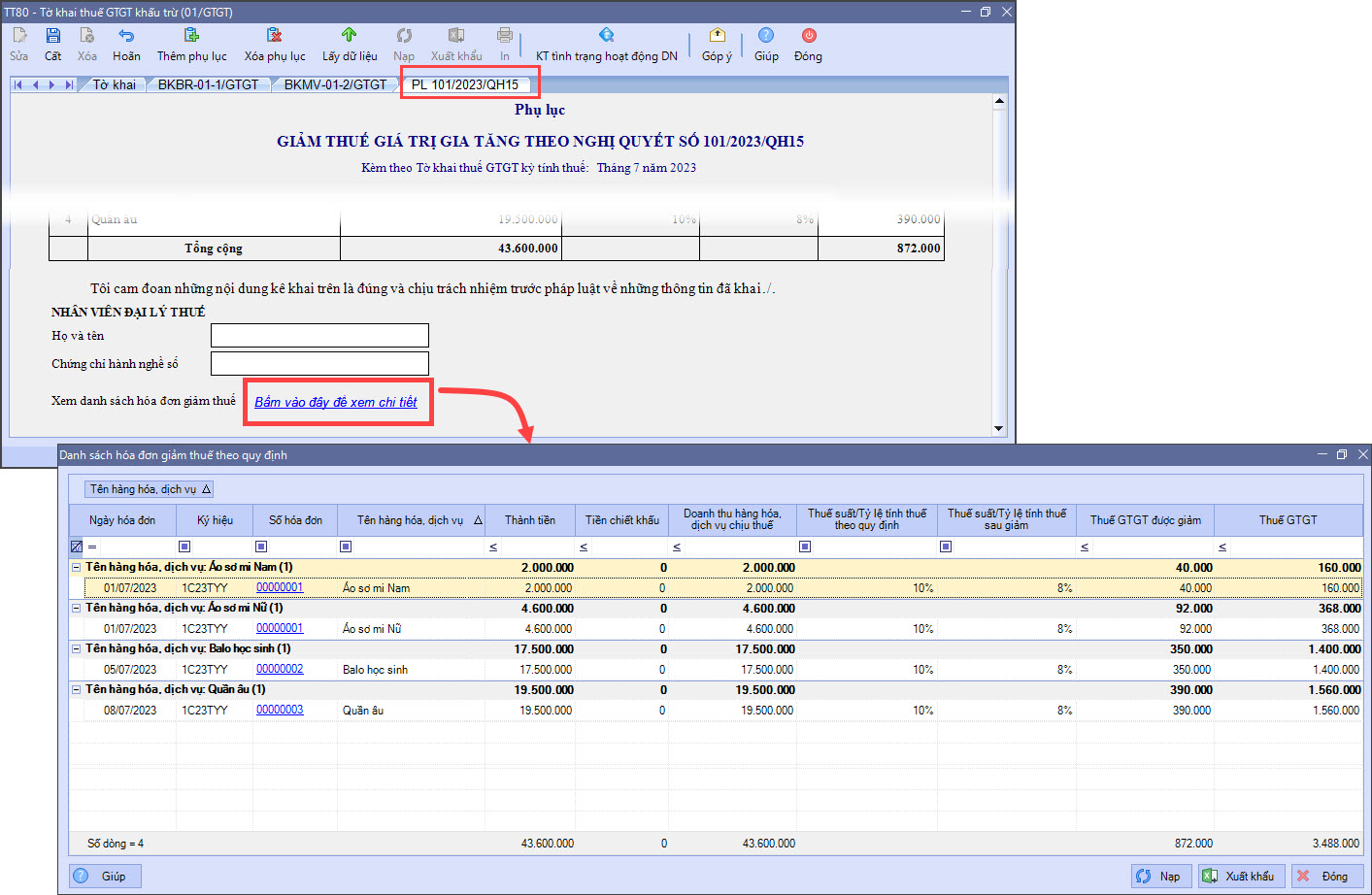
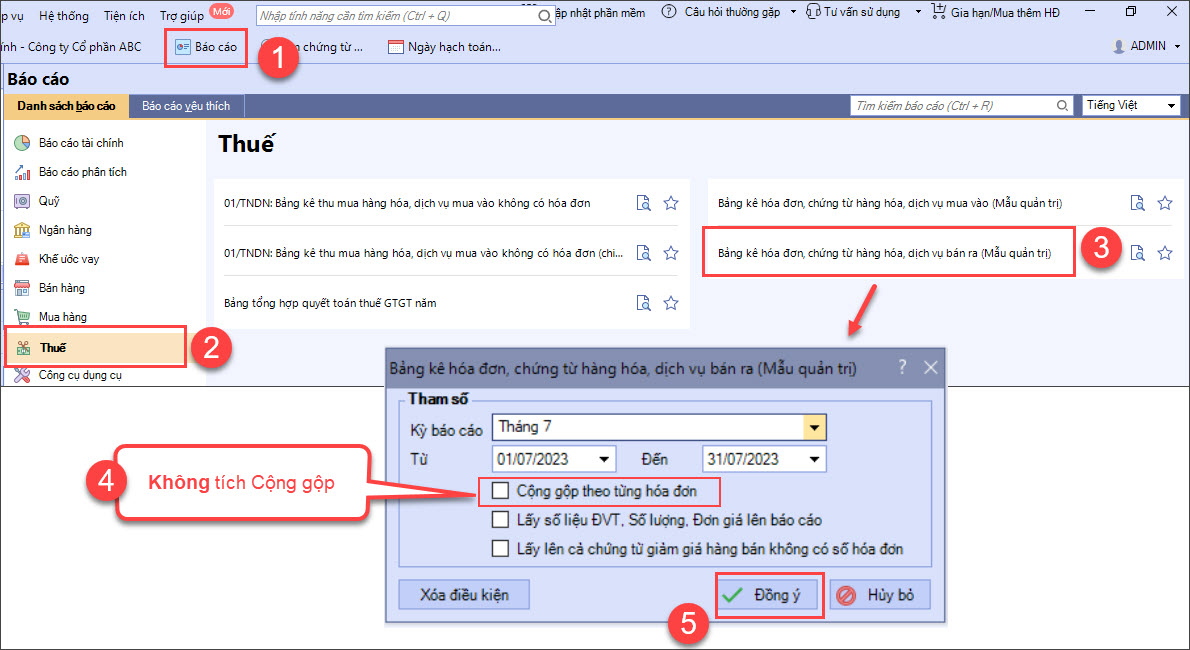
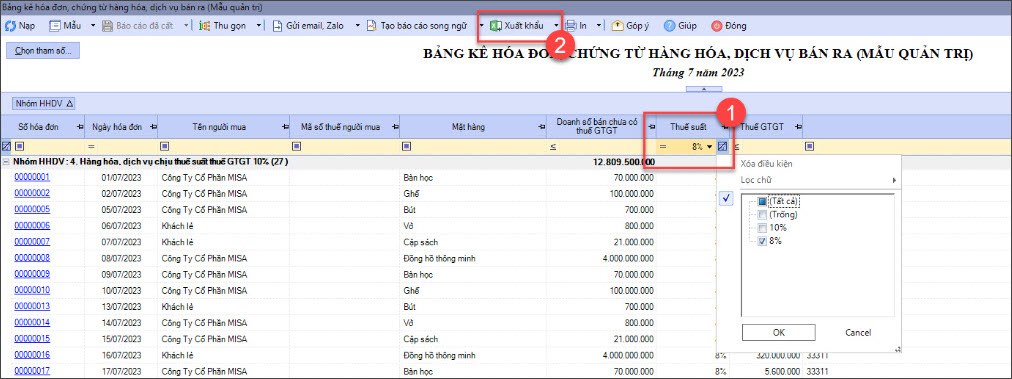
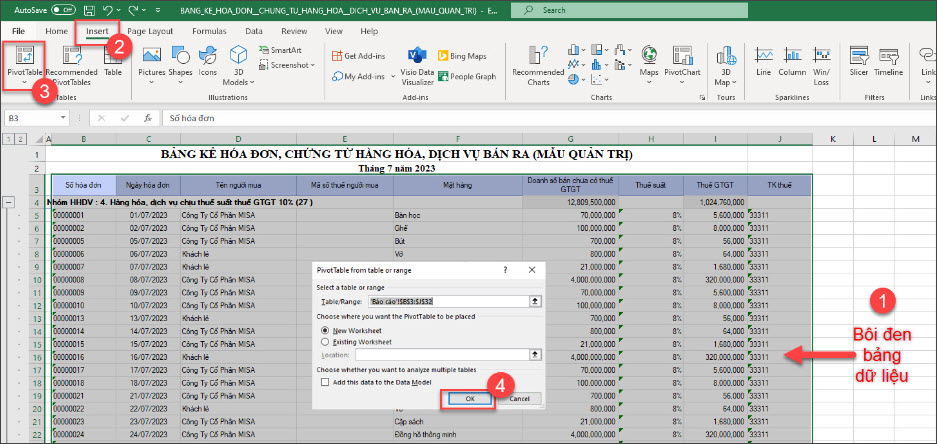
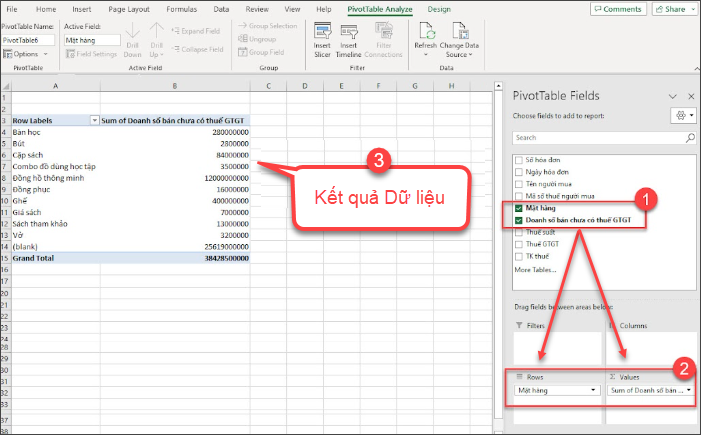
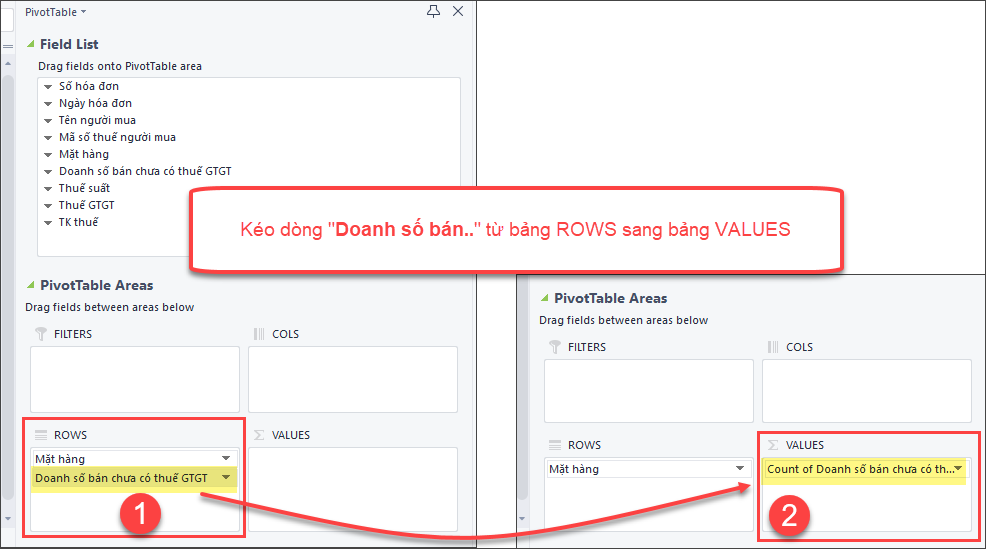
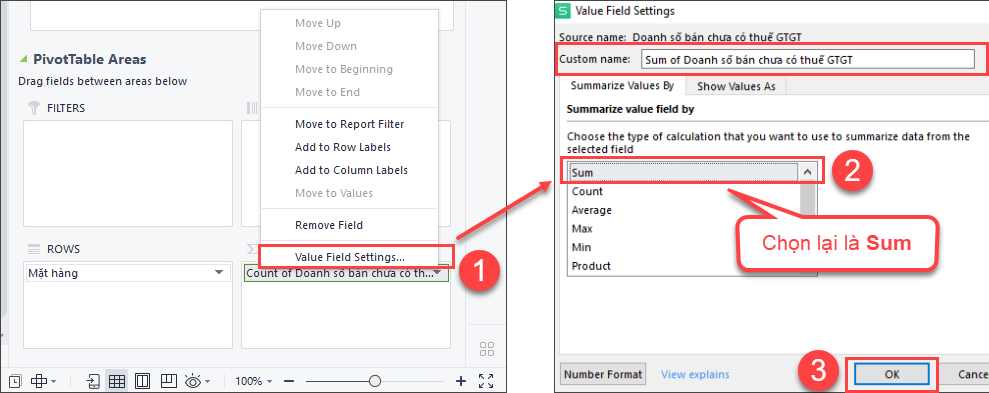
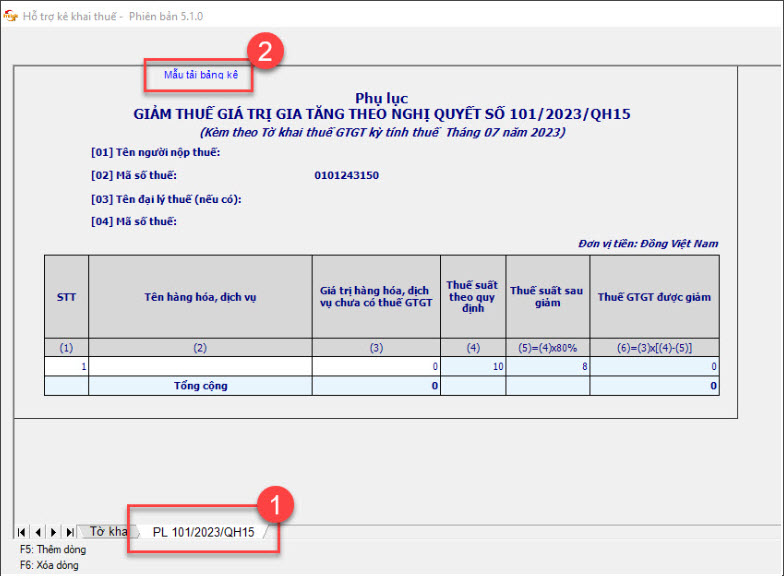
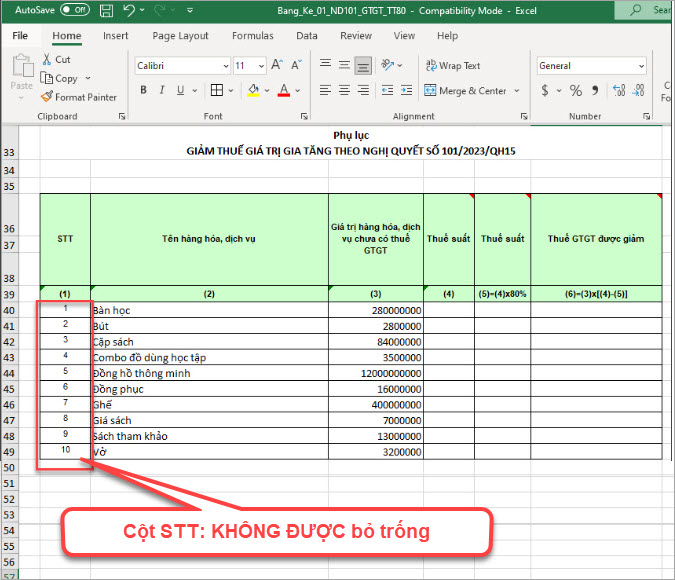
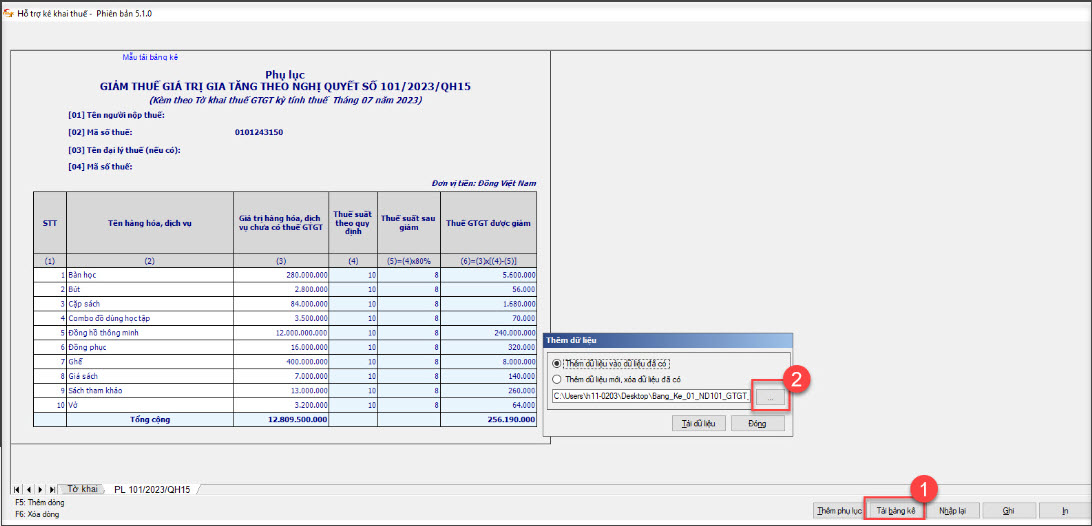











 024 3795 9595
024 3795 9595 https://www.misa.vn/
https://www.misa.vn/




